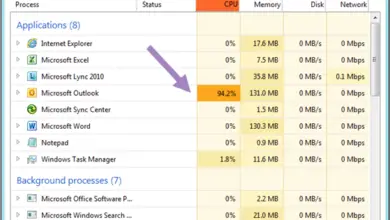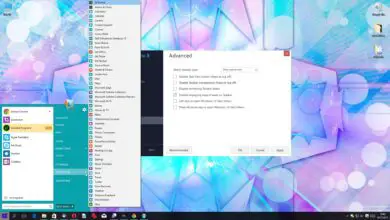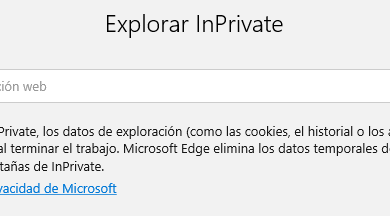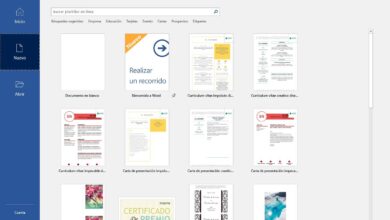Analizziamo Disk Drill 2, lo strumento di recupero dati
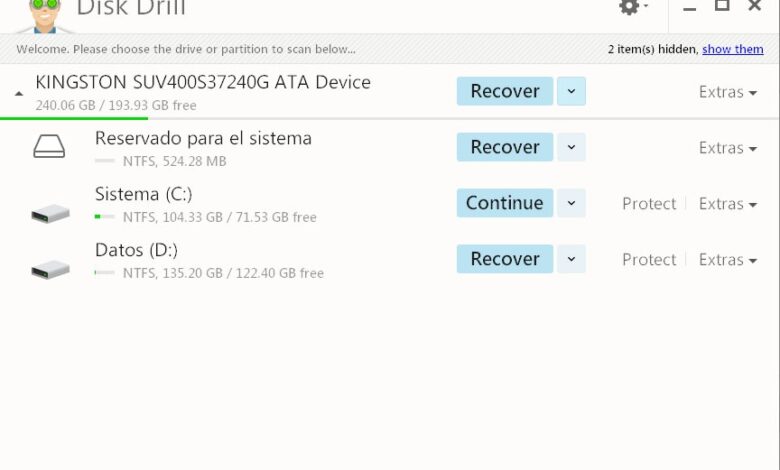
Sicuramente è capitato a tutti che, inavvertitamente o per errore, hanno cancellato alcuni file dal disco rigido di loro PC o li hanno visti scomparire o diventare inaccessibili dopo essere stati infettati da qualche tipo di malware o da un guasto nell'unità in cui sono archiviati. Questo è il momento in cui il mondo ci cade addosso pensando di averli persi e che nous non saremo in grado di recuperer a meno che tu non abbia una copia di backup salvata in un'altra posizione.
Tuttavia, prima di dare tutto per perso, possiamo utilizzare un'applicazione che ci offre la possibilità di recuperare i file cancellati dal nostro disco . In questo senso, Disk Drill è uno di quelli che possono aiutarci di più prima di questo tipo di situazione e quindi mostreremo di seguito come funziona Disk Drill 2 per Windows .
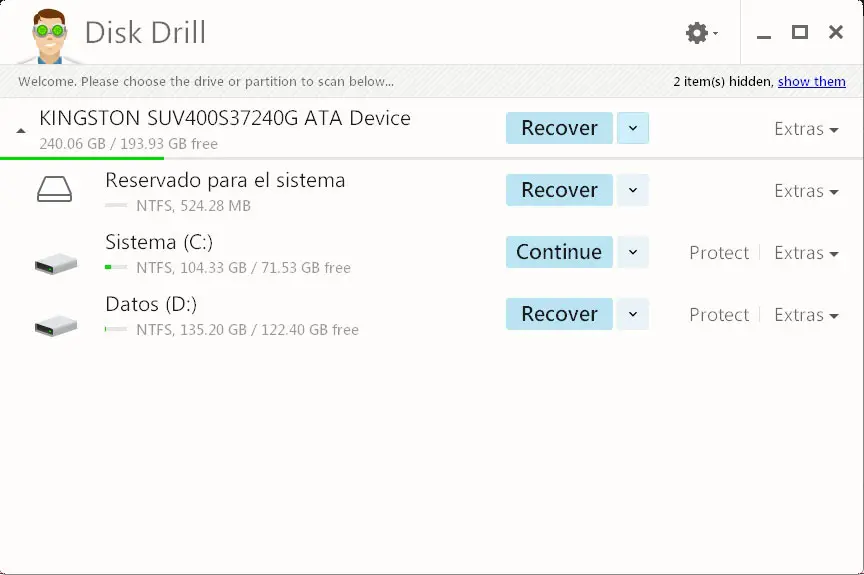
Per iniziare a utilizzare questa app la prima cosa che dobbiamo fare è is vai al suo sito ufficiale e scarica la versione gratuita compatibile con il nostro sistema per installarla sul computer. Una volta fatto ciò, all'avvio dello strumento, vedremo come la prima cosa che appare è una schermata in cui appare il nostro disco rigido con le informazioni sulla capacità totale e lo spazio occupato, la quantità di spazio di archiviazione riservato al sistema. e il diverse unità . Con loro possiamo vedere informazioni sulla dimensione di ciascuno, lo spazio occupato e il file system utilizzato. Nel nostro test, l'abbiamo testato con il sistema NTFS, ma l'account Disk Drill 2 è alimentato da diversi algoritmi di recupero dati che possono anche leggereFAT32, EXT, HFS + e altri file system .
Come funziona Disk Drill 2
Allora quello che dobbiamo fare è seleziona l'unità che vogliamo analizzare cercando i file cancellati che vogliamo recuperare e clicca sul pulsante Récupérer o recuperare, che avvierà automaticamente il processo di scansione. A seconda del numero di file, il processo potrebbe richiedere più o meno.
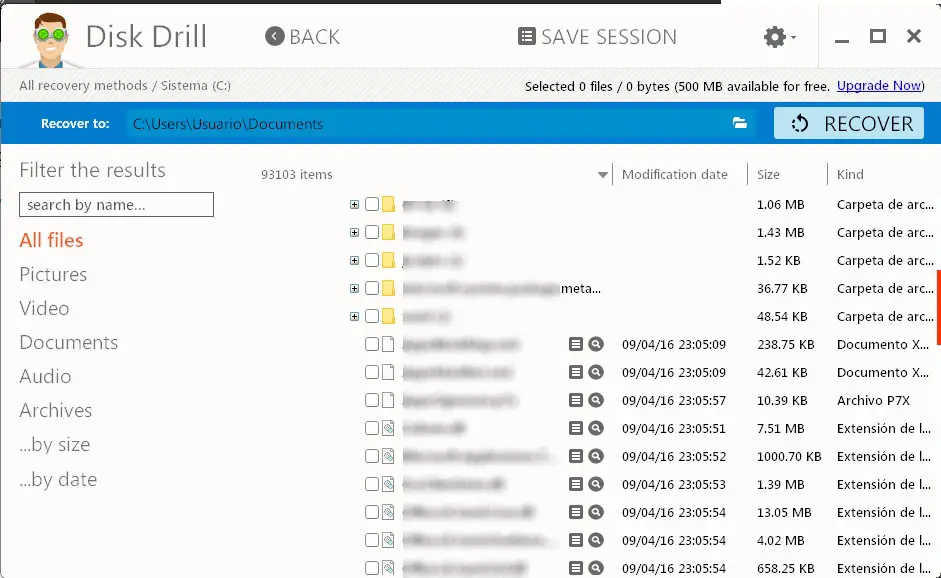
Una volta completato il processo, verrà visualizzato un elenco con tutti i file trovati che possono essere recuperati e un menu sul lato sinistro che ci consente di selezionarli. filtra per tipo di file (immagini, video, documenti, audio), per dimensione o per data . Una volta trovati i file che vogliamo ripristinare, dobbiamo selezionarli e fare clic sul pulsante Ripristina.
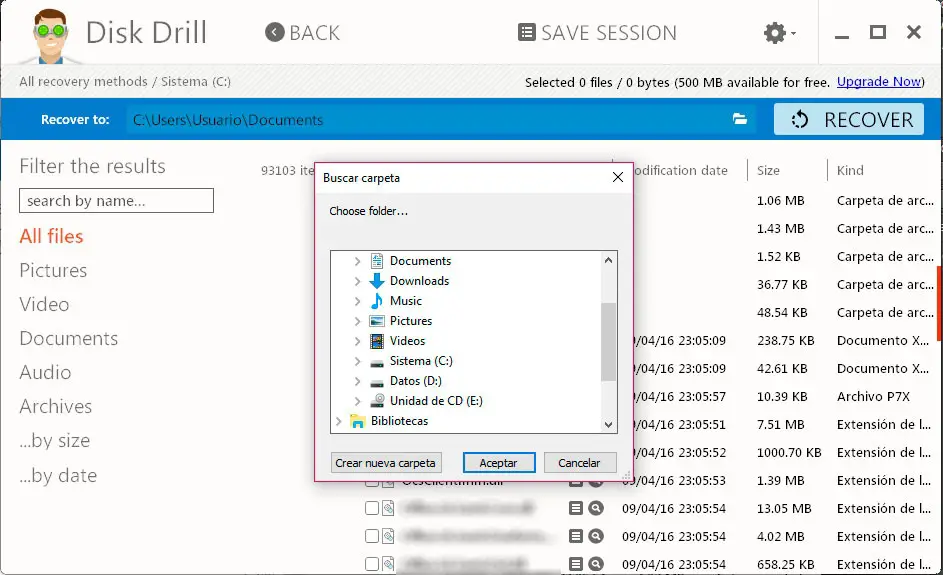
Oltre a recuperare i file selezionati, Disk Drill 2 ha anche l'opzione di ripristinare l'intero disco o recuperare le partizioni cancellate . I file selezionati verranno recuperati nella cartella che indichiamo nel campo Ripristina in, che ci consente di sfogliare le unità e le cartelle sul nostro computer per indicare il percorso in cui vogliamo salvare i file recuperati.
Diversi tipi di scansione
Se dalla schermata principale di Disk Drill invece di fare clic direttamente sull'opzione Recupera, facciamo clic sulla scheda che appare accanto ad essa, vedremo che ci offre la possibilità di eseguire due tipi di analisi, Scansione rapida e Scansione profonda . La differenza tra le due opzioni è che con la prima l'applicazione può recuperare qualsiasi tipo di file, ma spesso la scansione potrebbe non essere profonda quanto necessario e quindi bisogna fare una scansione profonda.
Analisi rapida è ideale quando i file sono stati eliminati di recente utilizzando i file system NTFS FAT ed EXFAT, sono stati eliminati molto di recente sui sistemi HFS + o per recuperare i dati da partizioni perse in HFS +, FAT, NTFS o ExFAT.
A differenza della scansione rapida, che consente di recuperare qualsiasi tipo di file in situazioni limitate , come abbiamo visto, Deep Scan fornisce un ripristino di file limitato in tutte le situazioni. Da qui la grande differenza tra un metodo di scansione e un altro. Pertanto, saremo in grado di eseguire un analisi profonda su qualsiasi volume con qualsiasi file system, anche se l'unico aspetto negativo è che i tipi di file riconosciuti sono limitati. Anche se va detto che anche così, con questo tipo di scansione vengono riconosciuti oltre 200 tipi di file.
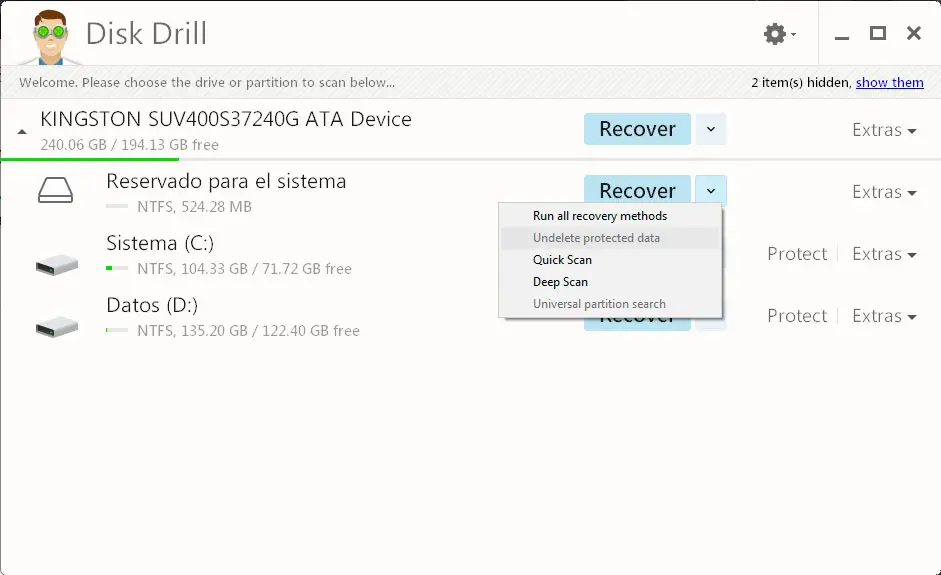
Infine, con le opzioni di scansione rapida e scansione profonda, possiamo anche trovare l'opzione di dati protetti non cancellati , che offre la possibilità di recuperare i dati protetti con Undelete. Questa opzione consente di recuperare qualsiasi tipo di file di questo tipo, ma solo quando l'opzione è stata precedentemente attivata e i file sono stati eliminati passando attraverso il cestino con i volumi HFS e HFS + o per i volumi HFS, HFS +, FAT e ExFAT dove l'opzione Recovery Vault prima della perdita di file.
Pertanto, un'applicazione molto potente che offre molte opzioni per poter recuperare tutti i nostri file cancellati per errore o in altri tipi di circostanze e da cui puoi sfruttare le sue versione gratuita , sebbene si limiti a recuperare un massimo di 500 MB, se cresciamo dovremo acquistare la versione PRO.